在MindManager2016思维导图中,通过MindManager可以创建数据库连接,在MindManager导图中加入数据,这是一个“活的”连接,数据库的连接功能具有双向更新能力—也就是说,可以在本地程序或MindManager内部编辑数据,本文具体为大家讲解如何在MindManager2016中使用数据库数据。
在MindManager思维导图中使用数据库内容包含三个步骤:
步骤1:创建数据库连接
可以连接各种数据库类型,将连接信息保存到特定文件,以便在不同的电脑上重复使用。
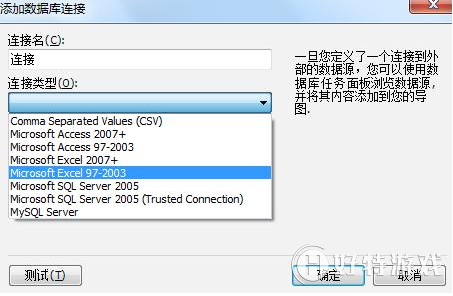
步骤2(可选):配置数据库连接(相关文章请参考如何查看MindManager15中的数据库配置视图)
使用特殊的连接配置导图,可以指定数据可视化,用于主题文本,和不同表格之间的关联。
步骤3:运行查询(相关文章请参考如何在MindManager15中运行数据库查询),将结果添加到导图
若要添加信息到导图,可以在数据库上运行查询查找匹配的数据,使用数据库任务面板,指定数据库和搜索的表格,以及是否过滤查询结果。查询结果将出现在面板上,此时可以添加结果到导图(添加所有查询结果或仅选定的结果)。

在导图中,查询结果作为特定的数据库主题出现。查询结果是动态的,可以刷新数据库主题查看数据库中最新可用的信息。
数据库功能在高级选项卡和数据库任务面板上可用,两者都不默认可见。
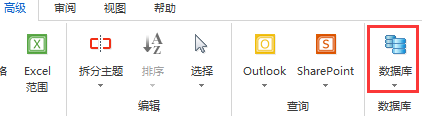
注意:如果没有在高级选项卡上看到数据库按钮,检查是否安装并启用了相应的插件。
小编推荐阅读| Mindjet MindManager思维导图软件教程 | |||
| MindManager历史版本大全 | MindManager基础教程大全 | MindManager 2019基础教程大全 | MindManager 2018基础教程大全 |
| MindManager2016基础教程大全 | MindManager 15基础教程大全 | Mindjet Maps for Android教程大全 | |